excel姓名转换拼音公式:=getpy(),具体步骤如下:
1、首先在自己电脑上,打开Excel一份表格。这上面的名字都是自己编的,如果和你相同的名字纯属巧合。
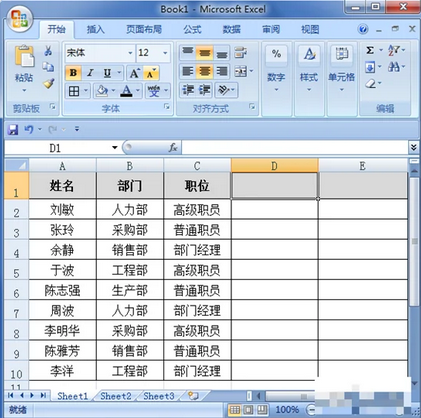
2、我们就在打开的表格D1单元格上,输入转拼音的汉字,然后在D2单元格里输入=getpy(A2)公式。因为姓名在A列上,所以需要引用单元格选择A2。
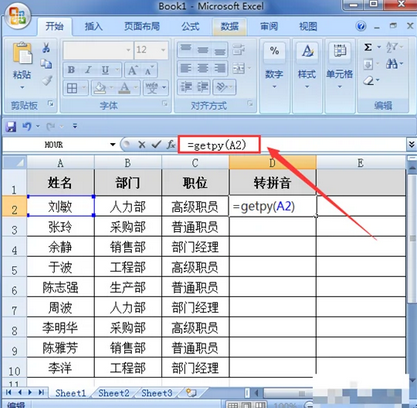
3、输入完公式选中好引用名字的单元格之后,按下确定键在D2单元格就可以看到姓名已经转换成拼音了。
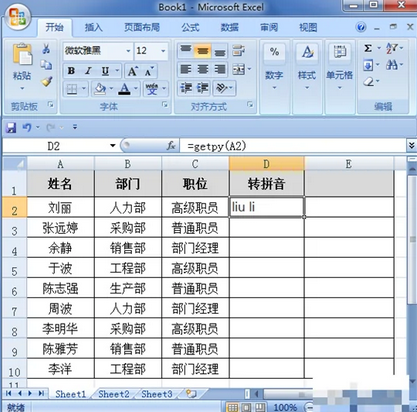
4、然后选中D2单元格的拼音名字,向下拉对下列单元格进行转换即可。
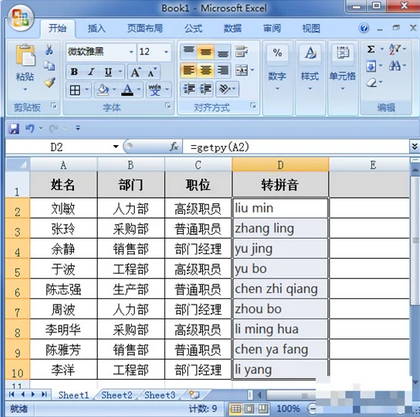
5、现在看到D列单元格里已经转换成拼音名字了。为了更好的区分字母的大不写,我们在E1单元格上输入相应的汉字作为提示,然后在E2单元格里输入=PROPER(D2)公式。
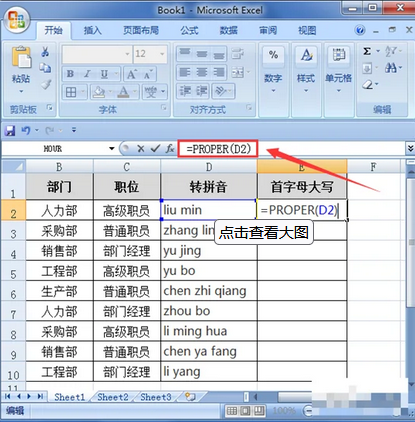
6、最后,把E2单元格的拼音名字向下填充即可。
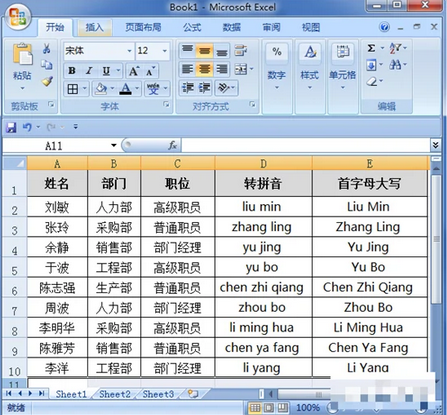
扩展资料:
1 、两列姓名核对
如果要核对表二中的姓名在表一中有没有出现,一个公式马上搞定:=IF(COUNTIF(A:A,C2),"是","否")
2、所有列缩放到一页
打印预览时,会出现有一列单独在另外一页显示了,其实只要设置一下缩放,将所有列缩放至一页就OK了。
3、整个工作簿替换
要替换整个工作簿中的数据,可以按Ctrl+H打开替换对话框,然后点击选项 - 范围 - 工作簿,即可在所有工作表中完成替换。
4、填充合并单元格
有合并单元格的工作表快速整理:只要选中数据区域,先取消合并单元格。然后按Ctrl+G,定位空值。再输入等号,按方向键的上箭头,最后按Ctrl+回车即可。
5、按毫米设置列宽
默认情况下,Excel中的行高列宽单位为磅。如果要设置行高以毫米为单位:点击工作表右下角的【页面布局】视图按钮,然后再设置行高列宽,单位就是cm了,这里可以精确到0.02厘米。
参考链接:https://zhidao.baidu.com/question/566965558350875204.html
、










